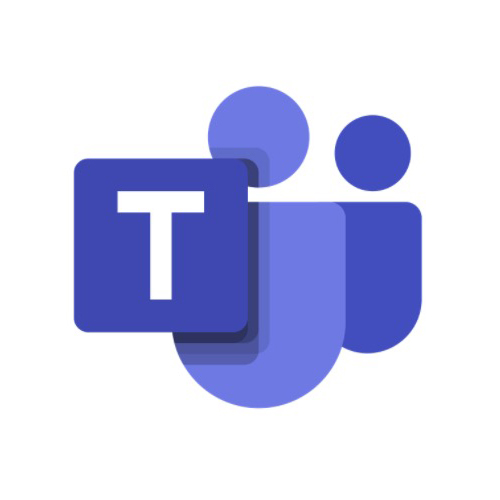Microsoft Teams är förstahandsvalet för affärsverksamheter som vill ha bättre funktionalitet och verktyg inom arbetsplatskommunikation och samarbete. Till skillnad från Microsoft Classroom och Skype har Microsoft lagt till fler funktioner i teams, vilket gjort det till en av de bästa plattformarna för videokonferenser och affärskommunikation.
Microsoft Teams är perfekt för röstsamtal, videokonferenser med skärmdelning, direktmeddelanden, delning av filer, app-integrering och fler andra viktiga funktioner. Det klarar dessutom av max 250 personer i ett och samma möte.
MS Teams utvecklas delvis som en del av Microsoft 365-produktfamiljen, och du kan ladda ner det gratis på dator såväl som Android- och Apple-enheter.
Följ instruktionerna nedan för att ladda ner och installera Microsoft Teams gratis.
Ladda ner Microsoft Teams gratis!
Hur man laddar ner och installerar Microsoft Teams senaste version till sin PC gratis
- Gå direkt till den officiella nedladdningssidan för Microsoft Teams.
- Klicka på knappen ”Ladda ned Teams” för att ladda ner installationsfilen till din PC.
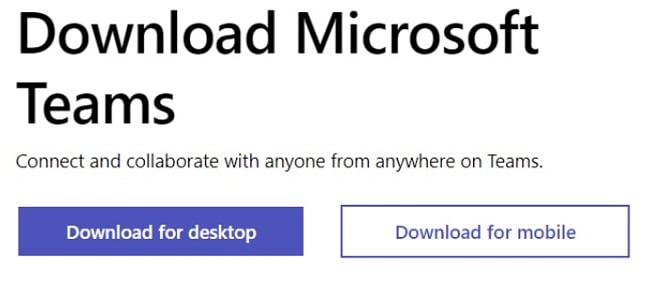
- Vänta tills nedladdningen är klar, gå till nedladdningsmappen och dubbelklicka på exe-filen för att starta installationen.
- Observera att du måste skapa ett konto för att använda Microsoft Teams (om du inte redan har ett Microsoft 365-konto eller ett aktivt Microsoft-konto).
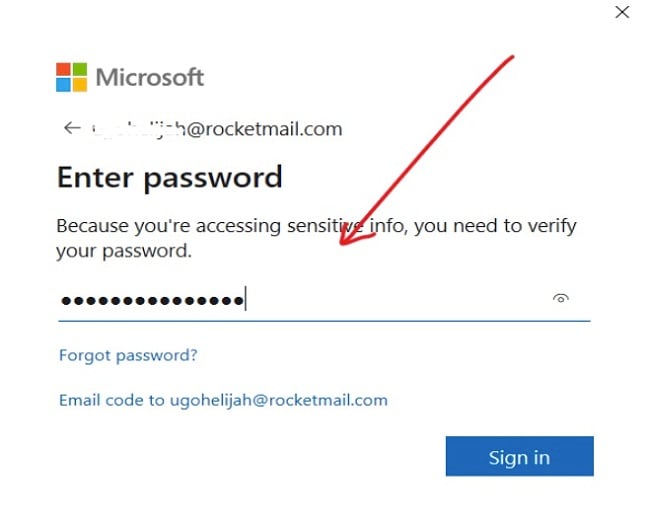
- Ange ditt telefonnummer och verifieringskoden som skickats till dig.
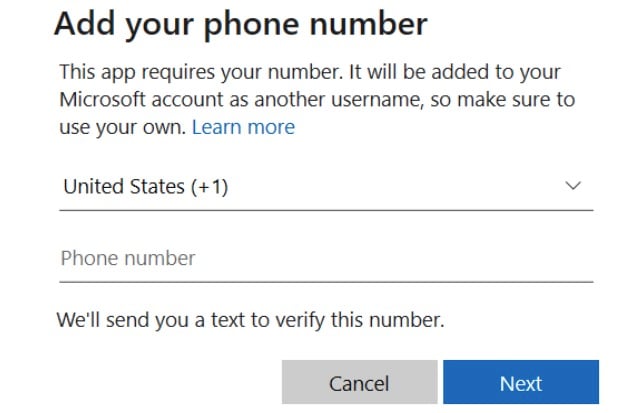
- När du har verifierats kan du komma igång genom att lägga till kontakter och chatta med dina vänner eller arbetskollegor. För att arrangera ett möte, se detaljerna i sektionen Hur man schemalägger ett möte i Teams nedan.
Hur man avinstallerar Microsoft Teams
Om Microsoft Teams inte är rätt verktyg för ditt team kan du ta bort det från din dator med några få enkla steg:
- Skriv Lägg till eller ta bort program i Windows sökfält och tryck på Enter.
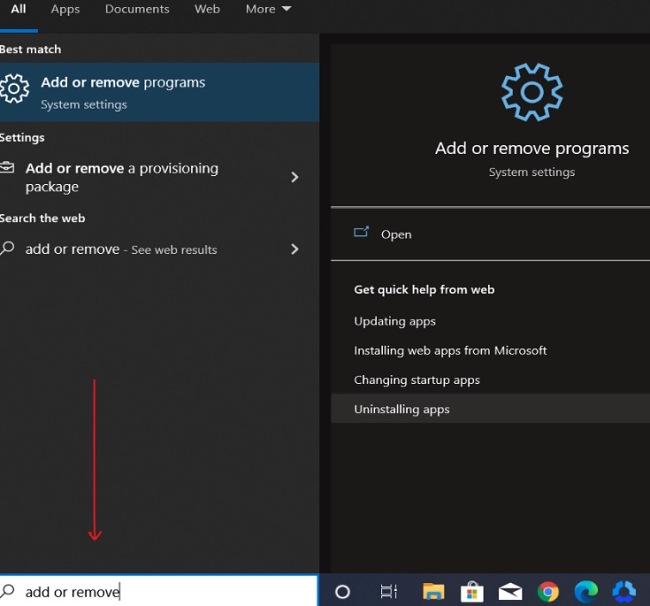
- Sök efter Microsoft Teams i listan av installerade program. Klicka på knappen Avinstallera.
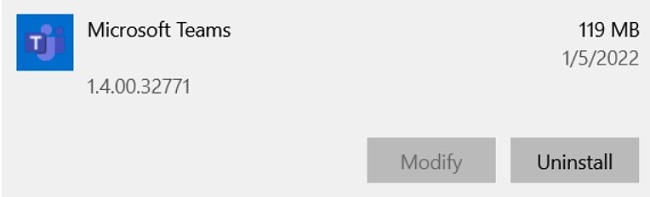
- När avinstallationsguiden öppnas bekräftar du att du vill ta bort programvaran, så kommer den att tas bort från din dator.
Om du är ute efter andra verktyg för företagskommunikation kan du ta en titt på de gratis alternativen nedan.
En översikt av Microsoft Teams
Vare sig man är student, affärsperson eller ett gäng som vill uppnå maximal produktivitet på jobbet, låter Microsoft Teams en samla allt innehåll, alla appar och alla konversationer på en och samma plats.
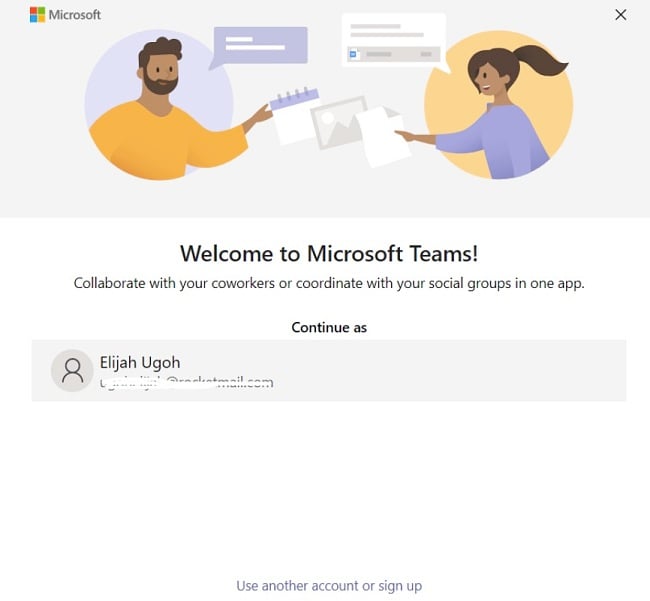
Appen tillhandahålls av Microsoft helt gratis och erbjuder alla viktiga funktioner man behöver för att hålla kontakten med sina kollegor på jobbet och i skolan utan att missa något. Funktionerna som integrerats i Teams inkluderar videokonferenser, fildelning, chatt, delning av idéer, delegering av uppgifter och att flytta bort projekt från whiteboarden.
Hur man schemalägger ett möte i Teams
Att arrangera ett möte i Teams är enkelt. Din kalender i Teams är redan kopplad till din Exchange-kalender, vilket innebär att den är kopplad till Outlook. Så när du schemalägger ett möte i Outlook visas det automatiskt i Teams och vice versa.
Här kommer ett av flera sätt att schemalägga ett möte i Teams:
- Gå till applikationen och välja ”Schemalägg ett möte”. Du hittar den knappen i chatten, strax under rutan där du skriver dina meddelanden.
- Gå till knappen Kalendermöten och välja Nytt möte i det övre högra hörnet.
- Välj ett lämpligt tidsspann i kalender. Formuläret för schemaläggning visas då.
- I formuläret för schemaläggning kan du ange specifika detaljer om ditt möte. Det inkluderar titeln på det och andra viktiga uppgifter. Det är även där du bjuder in personer till mötet.
- Tryck på Spara när du är klar med detaljerna. Formuläret för schemaläggning stängs då och inbjudningar skickas automatiskt ut till Outlook-inkorgen för alla du lagt till. Du kan använda Schemaläggningsassistenten för att ordna en mötestid som passar alla.
Funktioner i Microsoft Teams
- Direktåtkomst till e-post, Skype, OneDrive och SharePoint
- Skapa flera kanaler för olika projekt och team
- Integrera enkelt tredjepartsappar som du ofta använder när du jobbar i Teams
- Tryggt för både privat och offentlig användning
- Samarbeta sömlöst med kollegor och leverantörer i realtid
- Helt integrerat i Microsoft 365, så att du även kan dela e-post till dina kanaler
- Anordna möten med upp till 250 deltagare åt gången
- Dela filer, såsom videor, bilder etc. med kollegor
- Obegränsad chatt, röstsamtal och videosamtal, 2 GB personligt lagringsutrymme för varje teammedlem och 10 GB gratis lagring för hela teamet
- Chattar visas som trådade konversationer i Teams så att man enkelt kan hålla koll på dem
Ladda ner Microsoft Teams gratis
Gratis alternativ till Microsoft Teams
Zoom: Verksamheter som är ute efter en gratis lösning för videokonferenser kan förlita sig på Zoom för effektiv företagskommunikation. Zoom låter en hålla möten med upp till 100 deltagare helt gratis, dela sin skärm, spela in mötena och överföra filer. Gratisversionen av Zoom tillåter max 40 minuter långa möten med tre eller fler personer åt gången.
Skype: Skype är en av de äldsta, gratis plattformarna för webbkonferenser på marknaden. Det utvecklades av Microsoft. Skype tillåter upp till 50 deltagare i varje videokonferens. Som med Zoom kan man spela in möten med Skype och dela sin skärm.
Slack: Slack är ett verktyg för arbetskommunikation med tillägg och integreringar som möjliggör sömlös kommunikation på jobbet. Med Slack kan små och medelstora företag bibehålla produktiva team och hållbart samarbete på jobbet. Likt Microsoft Teams och Skype tillåter Slack filöverföring och videokonferenser med skärmdelning.
Vanliga frågor
Är Microsoft Teams gratis?
Ja, Microsoft Teams är gratis att använda. Du kan ladda ner Microsoft Teams gratis genom att följa de enkla instruktionerna ovan.
Är Microsoft Teams säkert?
Ja, det är säkert att ladda ner och använda Microsoft Teams på sin dator så länge du laddar ner mjukvaran från den officiella webbplatsen. På så sätt kan du vara säker på att din PC inte utsätts för spionprogram, virus eller malware.
Hur fungerar integrering av tredjepartsappar i Microsoft Teams?
Med Teams kan du integrera existerande applikationer för att förbättra produktiviteten och dela information på ett enkelt sätt. Genom att lägga till anslutningar till kanaler kan du spåra buggar, hantera projekt och inkludera analysfunktioner.